计算机丢失msvcp120.dll解决办法
Posted
tags:
篇首语:本文由小常识网(cha138.com)小编为大家整理,主要介绍了计算机丢失msvcp120.dll解决办法相关的知识,希望对你有一定的参考价值。
参考技术A解决win10缺少dll文件方法:
方法一:下载丢失的.dll文件,复制到系统盘的C:Windows\\System32文件夹中。
1、如丢失的是mfc110u.dll文件,百度搜索输入mfc110u.dll下载,查找适当的mfc110u.dll文件下载网页,点击打开下载;

2、下载完成后,在本地磁盘中找到mfc110u.dll文件并左键双击mfc110u.dll文件;

3、在打开的mfc110u.dll安装窗口,我们点击:一键安装;

4、下载成功,点击:打开所在文件夹(点击前去掉可乐视频、风行音影和使用安全网址导航复选框的小勾);

5、在打开的本地磁盘(I)中找到mfc110u.dll压缩文件,左键双击;
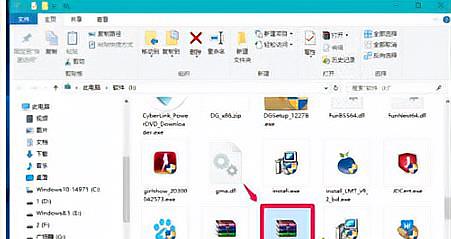
6、在mfc110u.dll解压缩文件窗口,点击:解压到,确定文件解压后的保存路径,点击:确定;

7、文件解压完成以后,我们再找到解压后的mfc110u.dll文件夹,左键双击打开;

8、在打开的文件中找到mfc110u.dll文件,右键点击,在右键菜单中点击:复制;

9、进入资源管理器 - C:\\(系统盘)Windows\\System32,右键点击,在右键菜单中点击:粘贴,mfc110u.dll文件便复制到了System32文件夹中。
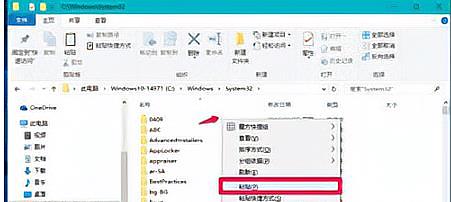
方法二:在管理员命令提示符窗口中使用DISM /Online /Cleanup-image /RestoreHealth命令,把系统映像文件中与官方文件不相同的文件还原成官方系统的源文件。
1、右键点击系统桌面左下角的【开始】,在开始菜单中点击【命令提示符(管理员)】,复制DISM /Online /Cleanup-image /RestoreHealth,右键点击管理员命令提示符窗口的空白处;

2、当DISM /Online /Cleanup-image /RestoreHealth复制好以后,回车,显示 ——100%—— 还原操作已成功完成。(注意:必须在联网下进行)

方法三:在管理员命令提示符窗口中使用for %1 in (%windir%\\system32\\*.dll) do regsvr32.exe /s %1命令,重新注册system32目录下的所有DLL文件。
1、复制for %1 in (%windir%\\system32\\*.dll) do regsvr32.exe /s %1,右键点击管理员命令提示符窗口的空白处;

2、当for %1 in (%windir%\\system32\\*.dll) do regsvr32.exe /s %1复制好以后,回车,到屏幕滚动停止为止,显示C:\\Windows\\System32时,表示已完成所有.dll文件注册。
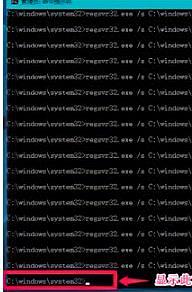
以上就是win10系统缺少dll文件的解决方法。
参考技术B 系统 32位 提示缺少msvcr120.DLL,msvcr110.DLL 下载安装32位系统需要的两个VC++_X86系统 64位 提示缺少msvcr120.DLL,msvcr110.DLL 下载安装64位系统需要的两个VC++_X64
计算机丢失opencv_highgui2410.dll 的解决办法
关于在开发opencv中在vs中编程生成和运行都不正确,但却在在debug中运行exe却弹出:无法启动此程序,计算机丢失opencv_highgui2410.dll的错误。如下图:
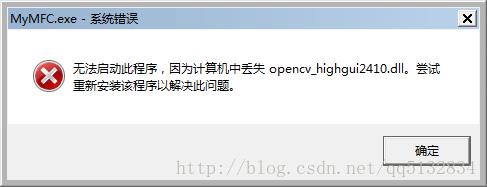
这个错误是程序没有找到opencv_highgui2410.dll的缘故,也就是在配置opencv时候出现了错误。在系统环境中的path中配置D:\\OpenCv\\build\\x86\\vc10\\bin;,如下图所示:
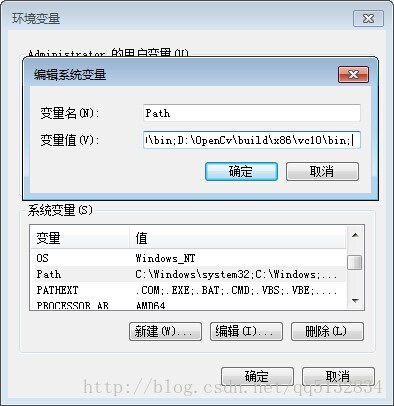
注:环境变量生效要重启VS
注:
环境变量(environment variables)一般是指在 操作系统中用来指定操作系统运行环境的一些参数,如: 临时文件夹位置和 系统文件夹位置等。 环境 变量是在操作系统中一个具有特定名字的对象,它包含了一个或者多个应用 程序所将使用到的信息。例如Windows和DOS操作系统中的path环境变量,当要求系统运行一个 程序而没有告诉它程序所在的完整路径时,系统除了在 当前目录下面寻找此程序外,还应到path中指定的路径去找。用户通过设置环境 变量,来更好的运行进程。 设置方法: 在windows 操作系统中可以通过 我的电脑-〉系统属性-〉高级系统设置->环境变量,来设置系统的环境 变量,然而在此设置的环境变量是否在注册表中具有对应的项呢?答案是肯定的。而在.net 中提供了一个类来获取系统的环境 变量及其值。 环境 变量分为两类:用户变量与 系统变量,在注册表中都有对应的项。 其中用户 变量所在位置: HKEY_CURRENT_USER\\Environment; 系统变量所在位置为:\\ HKEY_LOCAL_MACHINE\\SYSTEM\\ControlSet001 \\Control\\Session Manager\\Environment。 另外也可以右击 我的电脑——高级系统设置——环境 变量——在 系统变量里有path选项——双击打开——在原有变量的基础上添加英文状态下的分号——然后将路径名输入即可。(切记,不要删除原先的 系统变量,只要用分号隔开,然后添加,最后也要加上分号)以上是关于计算机丢失msvcp120.dll解决办法的主要内容,如果未能解决你的问题,请参考以下文章